如何修復 Windows 中損壞的註冊表項

Windows 註冊表包含重要文件,這些文件對於 Windows 操作系統、系統應用程序和進程的正常運行至關重要。對您的計算機所做的大部分更改都存儲在稱為註冊表文件的鍵和條目中。
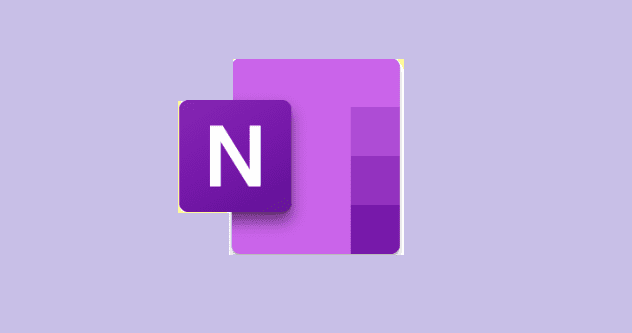
OneNote 用戶可以將他們的本地筆記本複製到各種雲存儲服務,例如 OneDrive 和Dropbox。然後,該應用程序會自動將文件上傳到雲端,讓您可以與同事共享。但有時,OneNote 可能無法添加連接服務。
如果您的 OneNote 版本已過時,您將經常遇到各種故障和錯誤。因此,請安裝最新更新並再次嘗試將 OneNote 連接到您的雲服務。
啟動 OneNote,單擊您的姓名,然後選擇Office 用戶信息。
然後單擊Office 更新。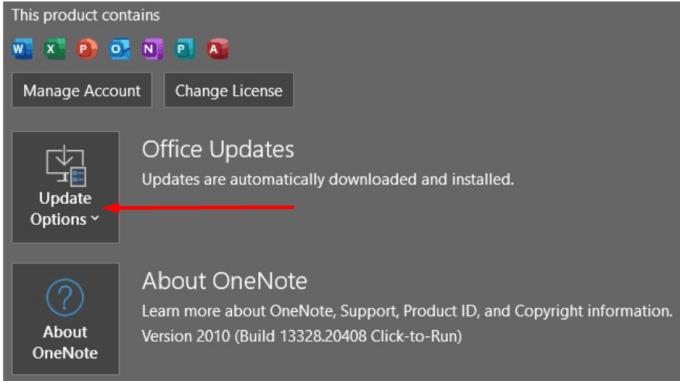
從下拉菜單中選擇立即更新。
等待 OneNote 安裝可用更新。重新啟動應用程序並檢查是否可以添加有問題的連接服務。
確保您的網絡連接正常工作。重新啟動網絡設備並重新啟動計算機以刷新連接。如果可能,請使用電纜連接,或切換到不同的無線頻道。此外,將您的計算機連接到移動熱點並檢查您是否發現任何改進。如果其他設備正在使用該連接,請斷開它們並檢查結果。
是否有其他應用程序和程序在後台運行?他們可能會干擾 OneNote,阻止應用程序添加連接服務。
關閉後台程序,退出你的 OneNote 賬戶,然後關閉應用。然後重新啟動 OneNote,重新登錄並檢查您現在是否可以添加該服務。
您的 OneNote 緩存可能會阻止您將應用程序連接到其他程序和服務。清除緩存可能有助於解決問題。
首先,您需要退出 OneNote 應用程序。然後,在 Windows 10 上,導航到C:\Users\UserName\AppData\Local\Microsoft\OneNote\16.0。找到 Cache 文件夾並將其刪除。
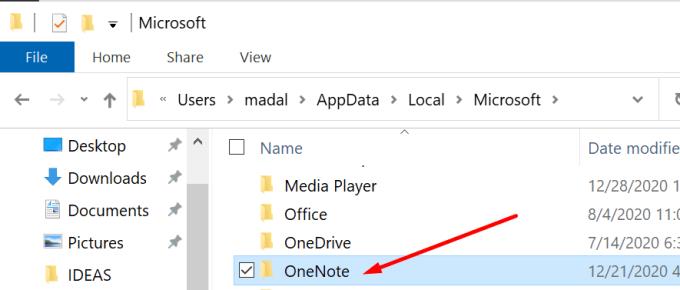
在 Mac 上,啟動 Finder,單擊前往菜單,然後選擇前往文件夾。輸入~/Library/Containers路徑並點擊Go。然後找到com.microsoft.onenote.mac文件夾。選擇它並刪除它。
如果問題仍然存在,請卸載並重新安裝 OneNote。但在此之前,請確保在安裝了該應用程序的所有設備上註銷您的 OneNote 帳戶。
OneNote 有時可能無法添加連接服務。要解決該問題,請更新應用程序、重新啟動網絡設備並註銷您的 OneNote 帳戶。如果問題仍然存在,請嘗試重新安裝該應用程序。你設法解決了這個問題嗎?在下面的評論中分享您的反饋。
Windows 註冊表包含重要文件,這些文件對於 Windows 操作系統、系統應用程序和進程的正常運行至關重要。對您的計算機所做的大部分更改都存儲在稱為註冊表文件的鍵和條目中。
如果您想創建一個帶有突出文本的新文檔,您可能需要考慮安裝一種新字體。這些可以作為字體集的一部分免費在線找到,也可以購買。
安全或方便。似乎我們不能兩者兼得,所以我們必須決定什麼對我們最重要。
您可能已經閱讀了幾篇故障排除文章,這些文章警告您在對 Windows 計算機進行潛在的重大更改之前創建系統還原點。如果您不知道系統還原點是什麼意思,請將其視為 PC 設置和其他重要係統文件的備份副本。
如果您運行的是 Windows 10,您可能會很高興知道現在有一種簡單而優雅的方式可以使用內置商店應用程序而不是使用 Outlook 查看您的 Google 電子郵件、聯繫人和日曆。Outlook 是適用於公司員工的出色電子郵件客戶端,但我不太喜歡使用它來處理個人電子郵件。
如果您最近購買了 Windows 10 機器或將您的 PC 升級到 Windows 10,您可能想知道操作系統的安全性如何。幸運的是,默認情況下,Windows 10 比 Windows 7 和 Windows 8 更安全。
如果您使用的是 Windows 10,您可能已經註意到鎖定屏幕通常會顯示一個非常漂亮的背景圖像,該圖像是自動從 Bing 中選擇並自動調整大小以適合您的桌面屏幕。如果您有高分辨率顯示器,則該功能效果特別好。
如果您家里或工作場所有計算機網絡,您需要控制的一件事是哪些用戶或應用程序可以更改該系統中的內容。防止未經授權的更改的一種方法是讓一個人擔任網絡管理員。
Camfecting(侵入設備的網絡攝像頭)是一種網絡攻擊形式,沒有太多人關注。惡意程序或間諜軟件可能會感染您的網絡攝像頭並在您不知情的情況下對您進行錄像。
寫保護是一種旨在防止用戶意外刪除或更改磁盤或其他存儲設備上的數據的功能。不幸的是,有時 Windows 會拒絕使用驅動器,因為它在不應該的情況下將其檢測為寫保護。
在鍵盤上按下字符幾秒鐘後屏幕上出現字符會減慢您的速度並降低您的工作效率。許多因素導致 Windows 設備上的鍵入感覺不同步。
剛剛為您的家庭或辦公室買了一台新的無線或網絡打印機,需要在 Windows 10 上安裝它。與過去相比,現在在 Windows 中添加打印機通常是一個非常簡單的過程,只要打印機不是舊的。
如果您認為自己感染了惡意軟件,最好的辦法是避免恐慌。在許多情況下,您可以通過使用 Windows 自帶的 Microsoft Defender 工具或使用 Avast 等第三方防病毒軟件掃描並刪除感染來恢復您的 PC 並刪除感染。
如果你想從你的 Windows 10 PC 中刪除 Microsoft Edge,你應該閱讀這篇文章。一般來說,完全禁用 Edge 並不是一個好主意 - 它可能會導致操作系統出現意外問題。
環繞聲可以改變您的電影或視頻遊戲體驗。雖然大多數人使用他們的遊戲機或休閒電視來享受環繞聲,但 Windows 10 也對其提供了強大的支持。
無論您是想在感染惡意軟件後重新開始,還是清理計算機以進行回收或出售,了解如何將 Windows 10 恢復出廠設置都將有助於讓它像新的一樣運行。當您的計算機出現問題、運行緩慢或顯示軟件無法解決的令人擔憂的錯誤消息時,恢復出廠設置是最後的選擇。
使用 Windows 10 的樂趣之一是,與舊的 Windows 版本不同,它完全能夠安裝任何額外的外圍設備,如打印機。如果您確實在 Windows 10 上設置打印機時遇到問題,有一些簡單的修復方法。
在以前的 Windows 版本中,保存文件是一場災難(至少在無意的情況下)。除了系統還原之外,Windows 沒有用於回滾文件意外更改的內置選項。
Windows 10 中的安全模式允許您解決計算機上的各種問題。您可以使用多種方法之一以安全模式啟動 Windows 10 PC。
當我們提到雲時,我們談論的是一種存儲系統,它可以在互聯網上存儲和訪問數據。近年來,Google Drive、Dropbox、iCloud 和其他類似的便捷數據存儲選項讓用戶相信了雲服務器的好處。
您是否有一些RAR文件想要转换为ZIP文件?了解如何将RAR文件转换为ZIP格式。
您需要在MS Teams上与相同的团队成员安排重复会议吗?了解如何在Teams中设置重复会议。
我们通过这篇逐步教程向您展示如何更改Adobe Reader中文本和文本字段的突出显示颜色。
本教程显示如何在Adobe Reader中更改默认缩放设置。
您在使用 MS Teams 时是否经常看到对不起,我们无法连接您的错误?尝试以下故障排除提示,以迅速解决此问题!
如果Spotify每次启动计算机时自动打开,它可能会让人感到恼火。按照这些步骤禁用自动启动。
如果 LastPass 无法连接到其服务器,请清除本地缓存,更新密码管理器,并禁用浏览器扩展。
Microsoft Teams 目前不支持直接将会议和通话投射到电视上。但您可以使用屏幕镜像应用程序来实现。
了解如何修复OneDrive错误代码0x8004de88,以便您可以再次使用云存储。
想知道如何将ChatGPT集成到Microsoft Word中?本指南将向您展示如何通过ChatGPT for Word插件轻松完成这项工作。




![[指南] 如何保護 Windows 10 [指南] 如何保護 Windows 10](https://cloudo3.com/resources8/c6/image-2301-1213192127545.jpg)





















